Hướng dẫn cách tải ứng dụng cho smart tivi cực dễ
Smart tivi mang đến rất nhiều lợi ích cho người sử dụng, gồm nhiều chức năng bổ ích giúp người dùng có thể lướt web chơi game và cập nhật những tin tức thời sự nóng hổi, tuy nhiên ngoài những tính năng quen thuộc đó smart tivi còn cho phép người dùng tải thêm những ứng dụng bên ngoài để phục vụ tối đa nhu cầu giải trí của con người. Vậy làm thế nào để tải ứng dụng cho smart tivi, hãy theo dõi bài viết dưới đây nhé!
1. Lợi ích của việc tải ứng dụng cho smart tivi

Tải ứng dụng cho smart tivi giúp người dùng có nhiều trải nghiệm giải trí thú vị (Nguồn ảnh: Internet)
– Bạn có thể dễ dàng tiếp cận với những thông tin thời sự nóng hổi, cập nhật các tin tức về kinh tế, văn hóa, xã hội…
– Thỏa sức giải trí với những bộ phim hay, những trò chơi hấp dẫn, hay trò chuyện với bạn bè một cách thú vị và đơn giản.
– Tận dụng những ứng dụng khoa học hỗ trợ công việc và học tập.
2. Cách tải ứng dụng cho smart tivi Samsung
a. Tải ứng dụng trên smart tivi Samsung
Để tải ứng dụng cho tivi Samsung bạn chỉ cần thực hiện các bước sau:
Bước 1: Trên Remote -> Chọn HOME -> Chọn APPS
Bước 2: Trên giao diện HOME -> Chọn ứng dụng cần tải trong kho ứng dụng của TV -> Chọn Cài đặt.
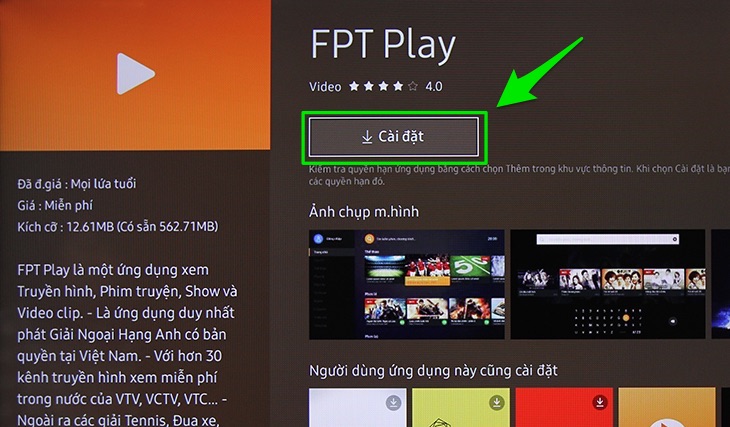
Hướng dẫn tải ứng dụng FPT Play (Nguồn ảnh: internet)
Bước 3: Nếu bạn muốn để ứng dụng ngoài giao diện để tiện sử dụng, sau khi cài đặt -> Chọn Thêm vào màn hình của tôi.
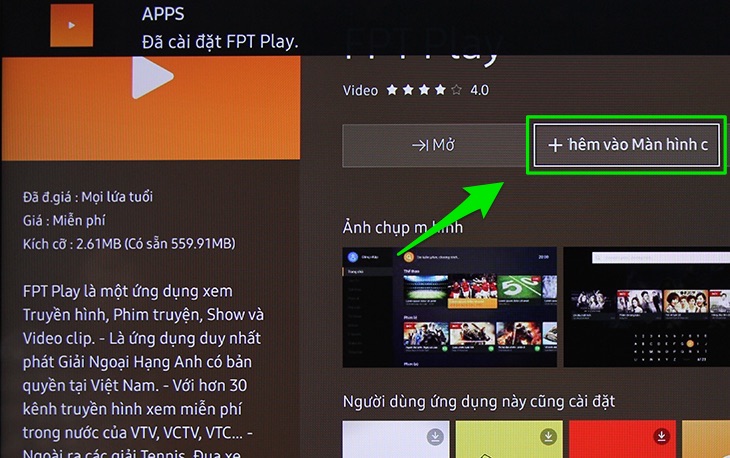
Sau khi đã tải thành công chọn thêm vào màn hình của tôi (Nguồn ảnh: Internet)
Chú ý: Vì bộ nhớ của TV có hạn, để sử dụng hiệu quả nhất các ứng dụng bạn thích, hãy xóa những ứng dụng không cần thiết và không sử dụng đến nữa.
b. Tải ứng dụng trên smart tivi samsung chạy ứng dụng smart hub
Nếu TV nhà bạn sử dụng ứng dụng smart hub thì bạn thực hiện các thao tác sau;
Bước 1: Chọn SMART HUB trên remote -> Giao diện Samsung Apps hiện ra.

Hướng dẫn tải ứng dụng trên Smart Hub (Nguồn ảnh: Internet)
Bước 2: Chọn Danh mục để truy cập vào kho các ứng dụng của TV.
Bước 3: Ở đây, các Danh mục như trò chơi, game, video… hiện ra. Nếu bạn muốn tải ứng dụng thuộc mục nào thì kích chọn mục đó.
Bước 4: Tivi sẽ hiển thị các ứng dụng có trong mục bạn chọn, Lựa chọn ứng dụng bạn thích -> Chọn Tải về, TV sẽ tiến hành tải và cài đặt.
Chú ý: Thời gian tải và cài đặt nhanh hay chậm phụ thuộc vào tốc độ mạng internet mà TV đang sử dụng.
>>>Xem ngay: Chọn mua tivi samsung 43 inch giá rẻ chính hãng tại Hà Nội ở đâu?
3. Tải ứng dụng cho tivi Sony
a. Tải ứng dụng cho smart tivi sony
Đầu tiên, bạn hãy kết nối mạng cho tivi, sau đó thực hiện các bước sau:
Trước khi thực hiện, hãy đảm bảo tivi của bạn được kết nối mạng.
Bước 1: Trên Remote -> Chọn Home -> Chọn Ứng dụng -> Chọn Google Play Store.
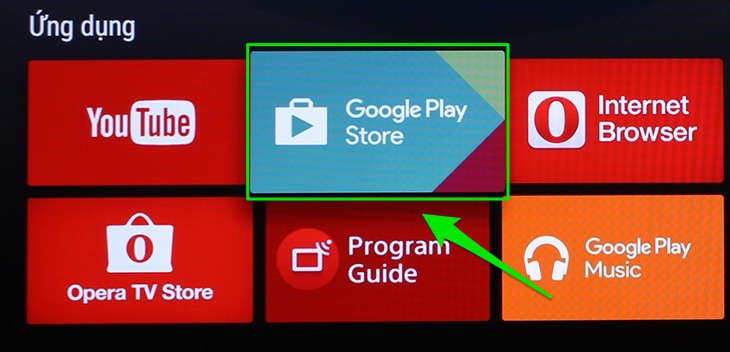
Tải ứng dụng trên Google Play Store (Nguồn ảnh: Internet)
Bước 2: Chọn ứng dụng cần tải -> Cài đặt -> Chọn Chấp nhận. Tivi sẽ bắt đầu tải và cài đặt ứng dụng.
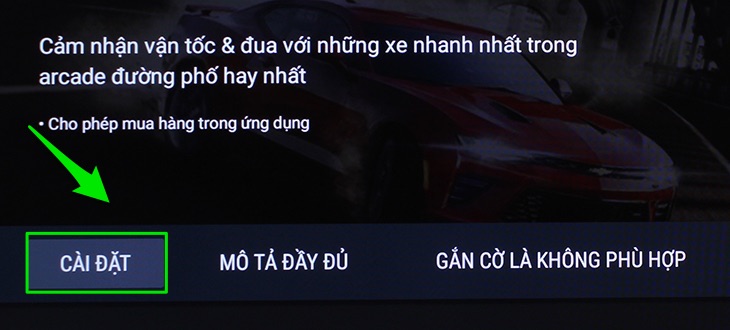
Chọn cài đặt ứng dụng vừa tải (Nguồn ảnh: Internet)
Bước 3: Nếu bạn muốn sử dụng ứng dụng luôn có thể chọn Mở. Nếu không ứng dụng của bạn sẽ ở ngoài màn hình.
b. Tải ứng dụng cho tivi sony thông qua file apk
Để đa dạng hơn các nội dung giải trí, bạn không chỉ có thể tải các ứng dụng có sẵn trong kho google play, những ứng dụng ngoài cũng có thể tải về nhờ file apk. Hãy thử tải ứng dụng bạn thích bằng một vài thao tác đơn giản dưới đây:
Bước 1: Tải ứng dụng file apk mà bạn muốn vào USB.
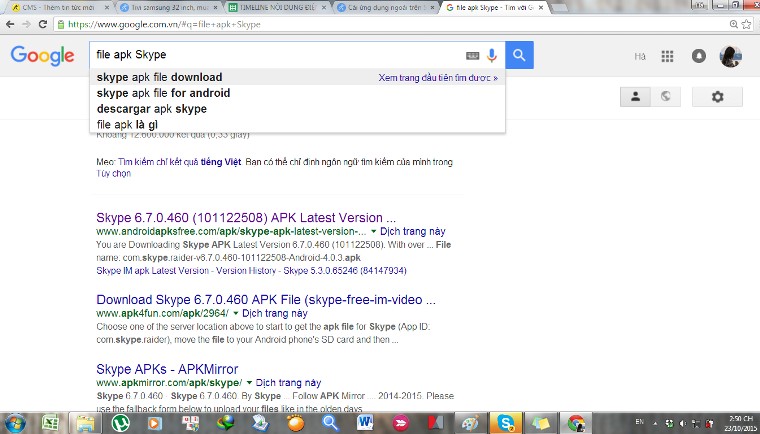
Bước 2: Kích hoạt tính năng cho phép cài đặt trên các thiết bị ngoài (cụ thể là tivi). Chọn HOME (trên điều khiển) -> Chọn Cài đặt -> Tại Mục Cá nhân chọn Bảo mật và hạn chế, tại Mục Nguồn không xác định chọn Bật.
Bước 3: Cắm USB vào cổng USB của TV. Tiến hành cài đặt ứng dụng trên TV.
Cụ thể như sau:
+ Tại trang chủ -> Ứng dụng -> Chọn ES File Explorer (Ứng dụng này có thể không có sẵn trên TV, nếu không có bạn phải cài đặt trước).
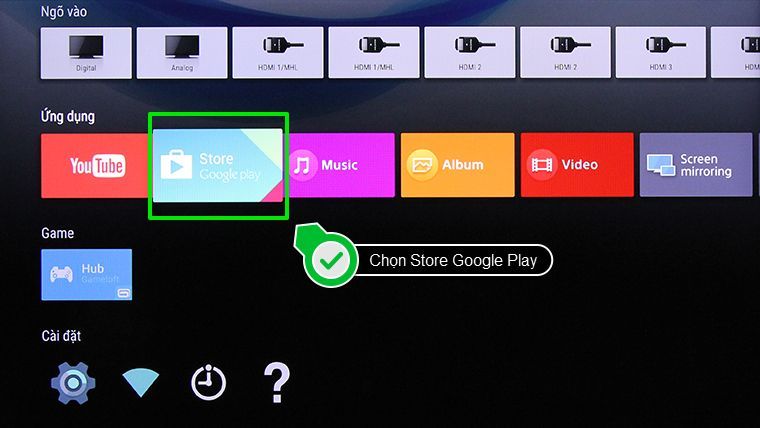
Chọn ES File Explorer trong phần ứng dụng (Nguồn ảnh: Internet)
+ Trong danh sách thiết bị -> Chọn USB -> Chọn file ứng dụng vừa tải về USB và cài đặt theo hướng dẫn dưới đây.
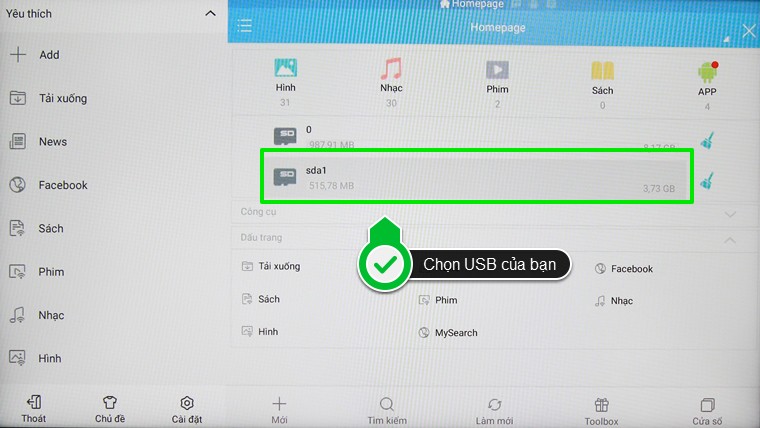
Chọn mục USB (Nguồn ảnh: Internet)
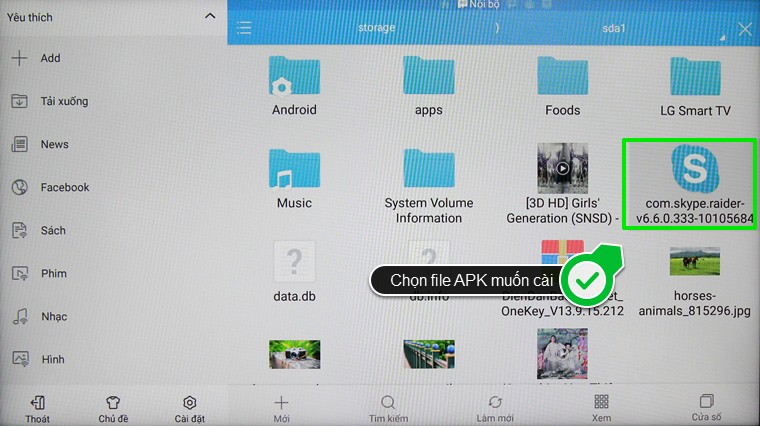
Trong USB chọn phần ứng dụng muốn cài (Nguồn ảnh: Internet)
Chú ý:
+ Bạn chỉ có thể tải ứng dụng vào USB trước sau đó kết nối với TV, chứ không tải trực tiếp được file apk về TV.
+ Vì là những ứng dụng bên ngoài, nên khi sử dụng có thể bị hạn chế một số hạn chế, không thể linh hoạt được như ứng dụng có sẵn trong kho của TV.
>>> Nếu bạn đang muốn mua tivi Sony thì không thể bỏ lỡ được: Top 5 tivi Sony đáng đồng tiền nhất năm 2020 này!
4. Cách tải ứng dụng cho smart tivi LG
Hướng dẫn cách tải ứng dụng cho TV LG. Chỉ cần một vài thao tác bạn đã có thể được những ứng dụng thú vị mà bạn thích.
a. Tải ứng dụng cho smart tivi LG chạy hệ điều hành Web OS
Bước 1: Trên Remote -> Chọn HOME
Bước 2: Giao diện HOME hiện ra -> Chọn LG Content Store -> Ứng dụng và trò chơi -> Chọn ứng dụng muốn tải -> Chọn cài đặt.
Bước 3: Tiến hành đăng nhập theo yêu cầu -> Chọn đồng ý một vài điều khoản của ứng dụng. Chọn Bắt đầu để chạy ứng dụng.
Bước 4: Để chắc chắn ứng dụng đã được tải về thành công. Trên Remote -> Chọn MY APPS, ứng dụng tải về thành công sẽ có trong kho ứng dụng này.
Chú ý:
+ Cần kết nối máy tính với mạng mới có thể tải được ứng dụng.
+ LG chỉ cho phép bạn tải ứng dụng nếu có tài khoản, hãy đăng kí trước khi tải ứng dụng.
b. Tải ứng dụng cho smart tivi LG chạy hệ điều hành netcast
Nếu TV nhà bạn sử dụng hệ điều hành NetCast thì thực hiện theo các bước sau đây:
Bước 1: Chọn SMART trên Remote -> Chọn LG SMART WORLD -> Chọn thư mục có ứng dụng bạn cần tải -> Chọn ứng dụng bạn muốn tải -> Nhấn Cài đặt để tiến hành tải và cài đặt về TV.
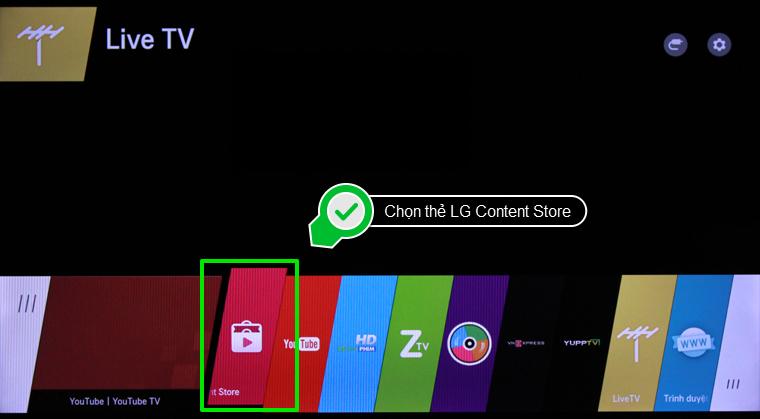
Bước 2: TV sẽ có thông báo bạn phải đăng nhập tài khoản cá nhân mới có thể tải ứng dụng về. Tiến hành đăng nhập và nhấp OK để đồng ý các điều khoản khi sử dụng ứng dụng.
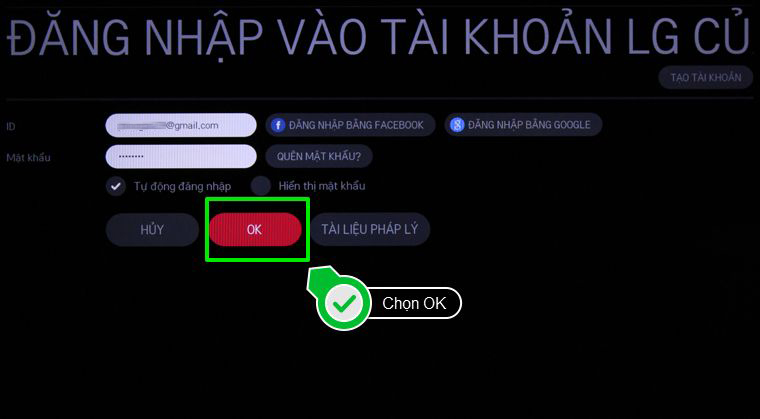
Đăng nhập vào tài khoản LG (Nguồn ảnh: Internet)
Bước 3: Bắt đầu tải ứng dụng. Sẽ có thông báo nếu muốn sử dụng cần kết nối mạng. Nhấn OK để đồng ý.
Bạn đã biết chưa: Top 5 Smart tivi LG 4K đáng mua nhất hiện nay
Vậy là bạn đã cài đặt thành công ứng dụng mình thích. Nếu bạn có điều gì không hiểu hãy để lại bình luận dưới bài viết để Thế Giới Điện Máy Online có thể giải đáp giúp bạn một cách nhanh nhất.









![[Mẹo Hay] Sử dụng tivi sao cho bền nhất?](https://thegioidienmayonline.com/wp-content/uploads/2020/03/meo-hay-su-dung-tivi-sao-cho-ben-nhat-2-150x150.jpg)